Redigering for kjente nettverker
Kjente nettverk kan konfigureres manuelt i Avansert oppsett > Nettverksbeskyttelse > Grunnleggende > Kjente nettverk ved å klikke Redigere ved siden av Kjente nettverk.
Kolonner
Name – Navn på kjent nettverk.
Beskyttelsestype – Viser om nettverket er satt til Klarert nettverk, Uklarert nettverk eller Bruk Windows-innstilling.
Brannmurprofil – Velg en profil fra rullegardinmenyen Vis regler brukt i profilen for å vise regelfilteret for profiler.
Oppdatert profil – Tillater deg å bruke oppdateringsprofilen når du er koblet til dette nettverket.
Kontrollelementer
Legg til – Oppretter et nytt kjent nettverk.
Redigere – Klikk for å redigere et eksisterende kjent nettverk.
Slett – Velg et nettverk og klikk på Slett for å fjerne det fra listen over kjente nettverk.
![]() Topp/Opp/Ned/Bunn — Lar deg justere prioritetsnivået for kjente nettverk (nettverk evalueres fra topp til bunn).
Topp/Opp/Ned/Bunn — Lar deg justere prioritetsnivået for kjente nettverk (nettverk evalueres fra topp til bunn).
Innstillinger for nettverkskonfigurasjon er delt inn i følgende kategorier:
Nettverk
Her kan du definere Nettverksnavn og velge Beskyttelsestype (Uklarert nettverk, Klarert nettverk eller bruke Windows-innstilling) for nettverket. Bruk rullegardinmenyen Brannmurprofil for å velge profilen for dette nettverket. Dersom nettverket bruker beskyttelsestypen Klarert nettverk, anses alle direkte tilkoblede undernettverk som pålitelige. Hvis for eksempel en nettverksadapter er koblet til dette nettverket med IP-adressen 192.168.1.5 og nettverksmasken 255.255.255.0, vil delnettet 192.168.1.0/24 bli lagt til den klarerte sonen for den adapteren. Hvis adapteren har flere adresser/delnett, vil de alle være klarerte, uavhengig av konfigureringen av Nettverksindentifisering for det kjente nettverket.
Adresser under Ytterligere klarerte adresser legges alltid til den klarerte sonen av adaptere som er koblet til dette nettverket (uavhengig av nettverkets beskyttelsestype).
Advarer om svak WiFi-kryptering – ESET Endpoint Security vil informere deg når du kobler til et ubeskyttet trådløst nettverk eller nettverk med svak beskyttelse.
Brannmurprofil – Velg brannmurprofilen som skal brukes når du er koblet til dette nettverket.
Oppdater profil – Velg oppdateringsprofilen som skal brukes når du er koblet til dette nettverket.
Følgende betingelser må være møtt for at et nettverk før et nettverk kan markeres som tilkoblet i listen over tilkoblede nettverk:
- Nettverksidentifikasjon – Alle utfylte parametere må være de samme som parameterne for den aktive tilkoblingen.
- Nettverksgodkjenning – hvis en godkjenningsserver velges, må vellykket godkjenning med ESET Authentication Server finne sted.
Nettverksidentifisering
Nettverksgodkjenning utføres på grunnlag av parameterne til en lokal nettverksadapter. Alle valgte parametere sammenlignes med de faktiske parameterne til aktive nettverksforbindelser. IPv4- og IPv6-adresse er tillatt.
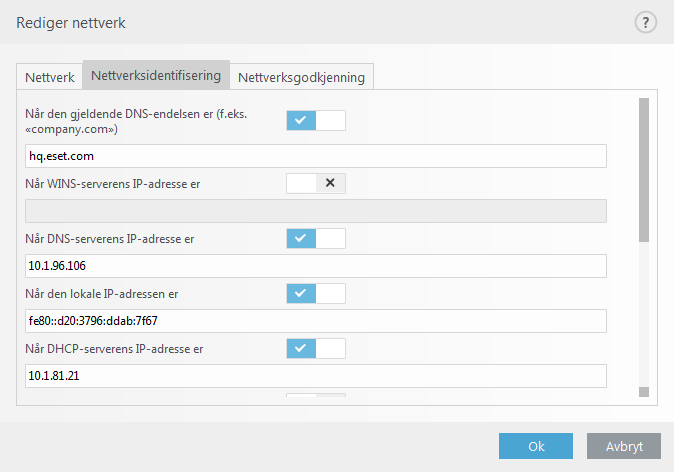
Nettverksgodkjenning
Nettverksgodkjenning søker etter en spesifikk server i nettverket og godkjenner serveren ved hjelp av asymmetrisk kryptering (RSA). Nettverket som godkjennes må ha samme navn som det som er angitt i innstillingene for godkjenningsserveren. Navnet skiller mellom store og små bokstaver. Oppgi et servernavn, en serverlytteport og en fellesnøkkel som samsvarer med den private servernøkkelen (se Nettverksgodkjenning – Serverkonfigurering). Servernavnet kan oppgis i form av en IP-adresse eller et, DNS- eller NetBios-navn. Servernavnet kan etterfølges av en bane som angir nøkkelens plassering på serveren (for eksempel server_name_/directory1/directory2/authentication). Du kan spesifisere alternative servere for bruk ved å føye dem til banen, separert med semikolon.
Last ned ESET autentiseringsserver.
Fellesnøkkelen kan importeres ved bruk av følgende filtyper:
- PEM-kryptert fellesnøkkel (.pem), denne nøkkelen kan genereres gjennom ESET Authentication Server (se Nettverksgodkjenning – Serverkonfigurering).
- Kryptert fellesnøkkel
- Sertifikat for fellesnøkkel (.crt)
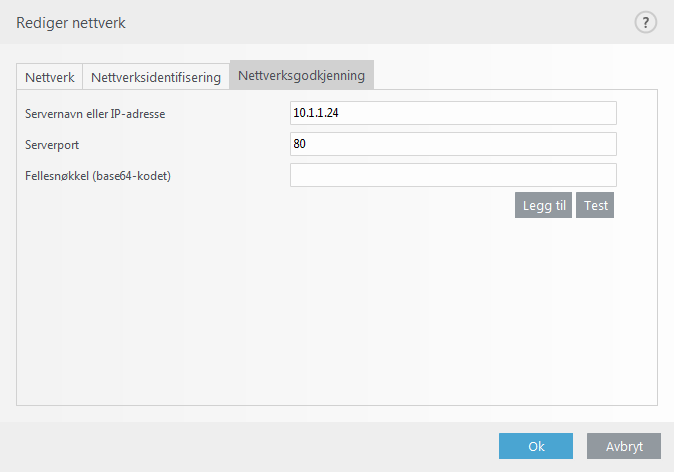
Når du vil teste innstillingene, klikker du Test. Hvis godkjenningen var vellykket, vises Servergodkjenning lyktes. Hvis godkjenningen ikke er korrekt konfigurert, vises en av følgende feilmeldinger:
Servergodkjenning mislyktes. Den digitale signaturen er ugyldig eller samsvarer ikke.
Serversignaturer samsvarer ikke med den nøkkelen du har angitt.
Servergodkjenning mislyktes. Nettverksnavnet samsvarer ikke.
Navnet på det konfigurerte nettverket stemmer ikke med sonen for servergodkjenning. Sjekk begge navnene, og kontroller at de er identiske.
Servergodkjenning mislyktes. Ugyldig eller ingen respons fra serveren.
Ingen gyldig respons blir mottatt hvis serveren ikke kjører eller er utilgjengelig. En ugyldig respons kan bli mottatt dersom en annen HTTP-server kjører på spesifiserte adresse.
Ugyldig fellesnøkkel skrevet inn.
Kontroller at fellesnøkkelfilen du oppga ikke er skadet.
